电脑桌面上的图标都不见了该怎么办?
2020-05-18 来源:金山毒霸作者:毒霸26

打开电脑准备开始工作或娱乐的时候,却发现电脑桌面上的图标都不见了!!
这时我们还怎么愉快的工作或上网冲浪啊?
但现在可以不慌了,当你看到这篇文章时,你的问题就不再是个问题。
因为今天小编给大家分享几个快速解决电脑桌面图标不见的方法!
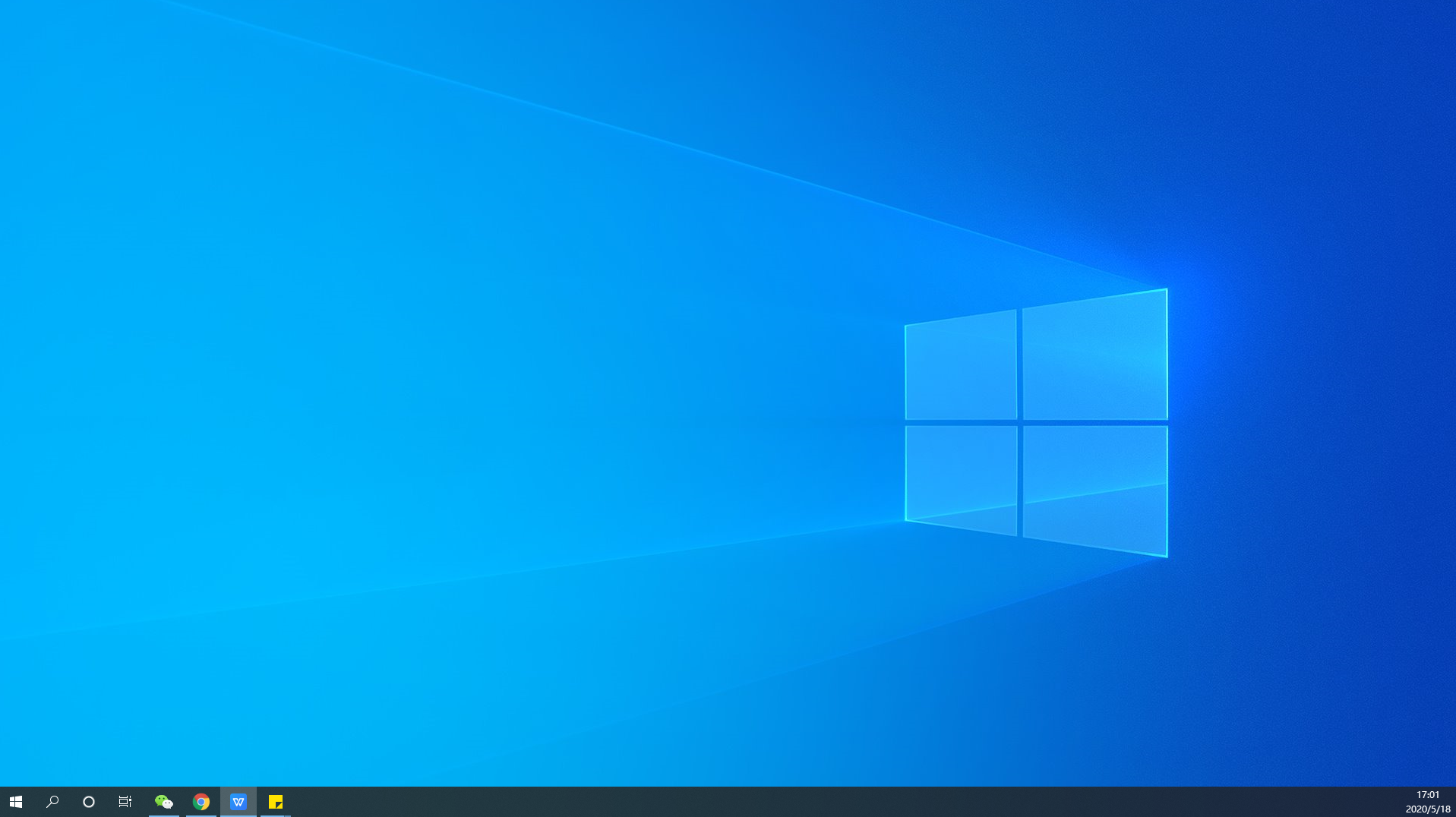
方法一:调用任务管理器解决
1. 使用组合键“ctrl+shift+ESC”调出任务管理器,在“进程”选项,查找进程中的“explorer”。
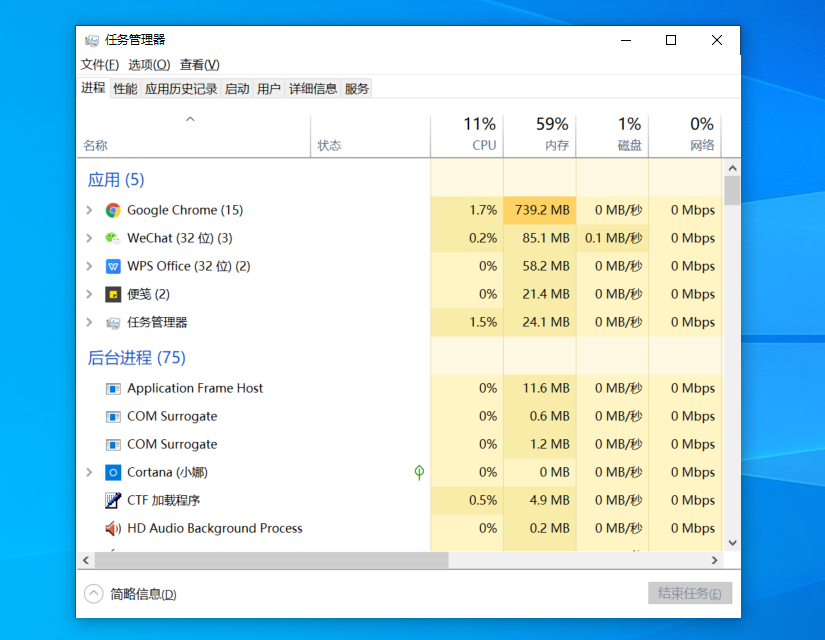
2. 若没有找到,则点击文件,选择“新建任务”。
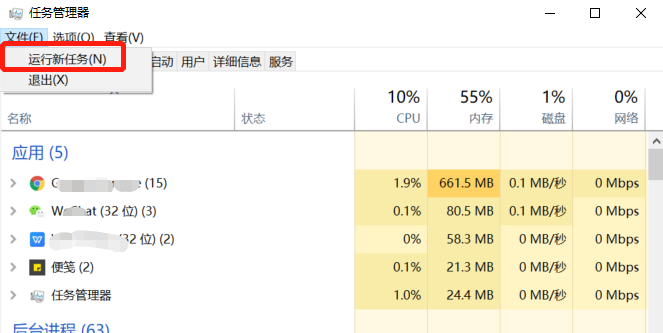
3. 在创建新任务页中输入“explorer”,然后点击确认即可。
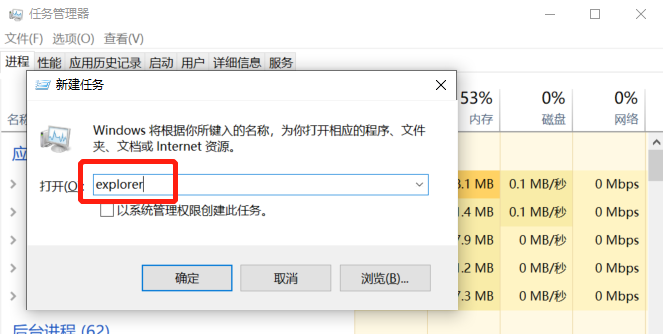
方法二:在组策略编辑器中设置解决
1. 使用组合键“win+R”,唤出“运行”页。
2. 在“运行”对话框中输入“gpedit.msc”,点击确认,唤出组策略编辑器。
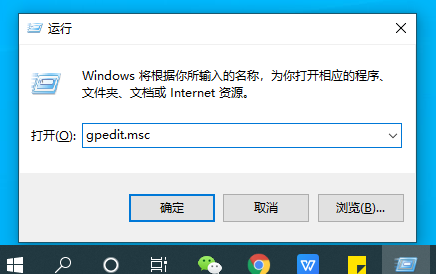
3. 在组策略编辑器中找到“用户配置”,点击“管理模板”中的“桌面”。
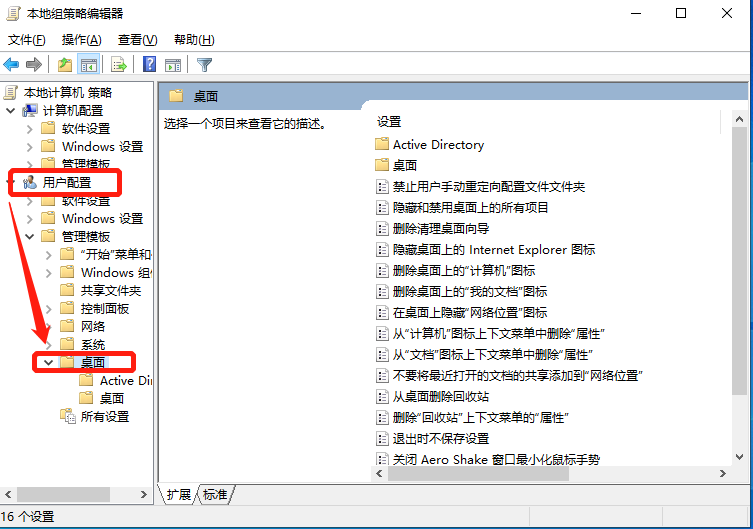
4. 点击“隐藏和禁用桌面上的所有项目”选项。
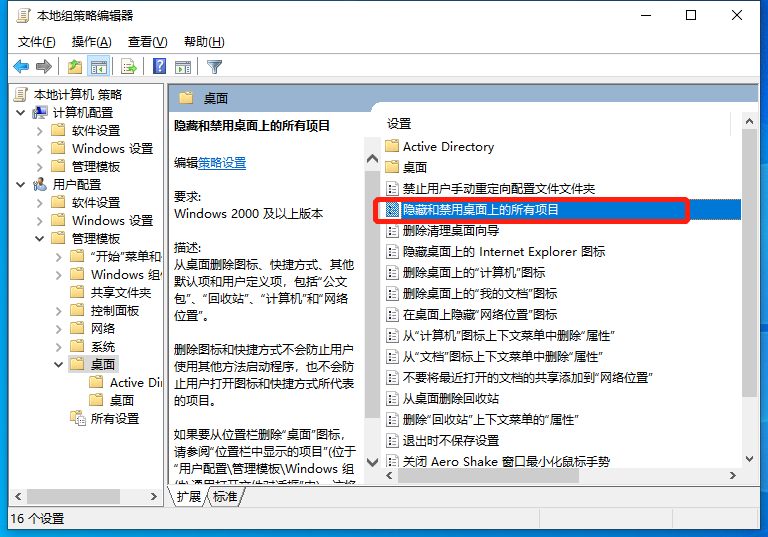
5. 在弹出的页面中选择“未配置”,最后点击确认即可。
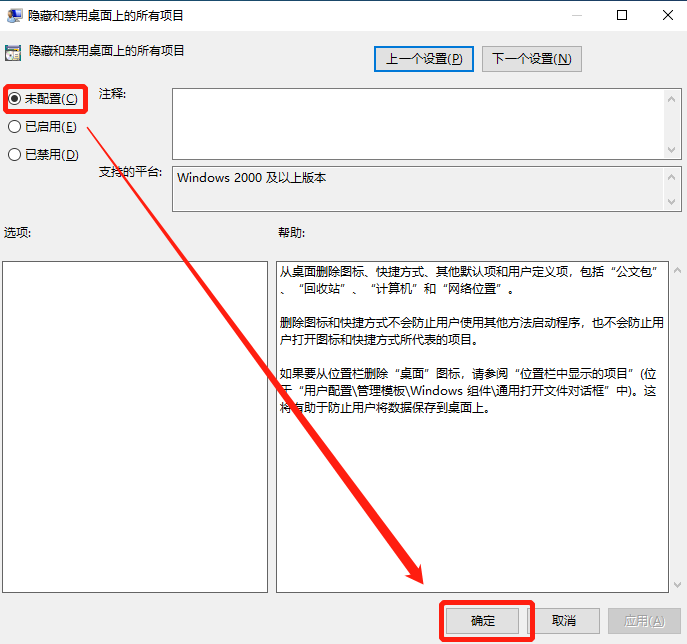
方法三:第三方软件自动排查并修复
1. 首先在电脑安装金山毒霸。可以跳转到官网下载金山毒霸软件。
或点击下面的金山毒霸下载图快速下载。
2. 打开金山毒霸,选择右下方的百宝箱。
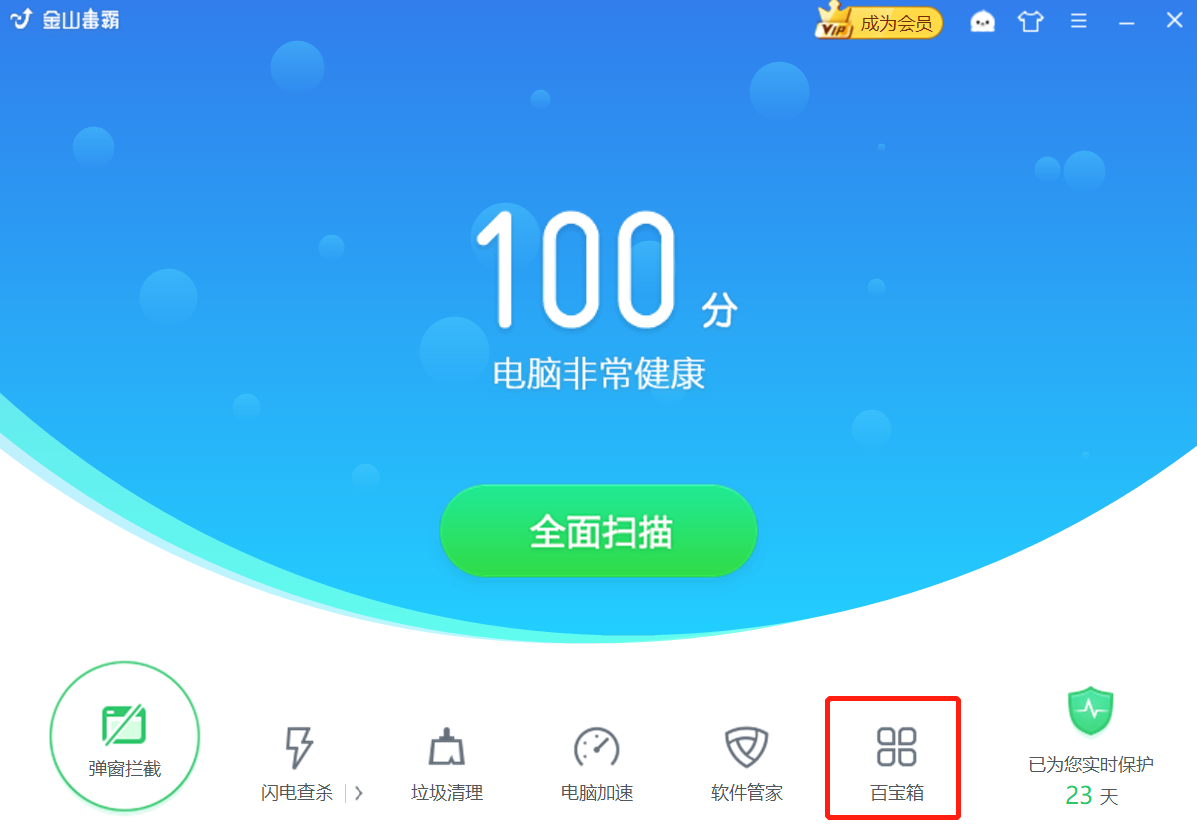
3. 选择常用工具中的电脑医生。
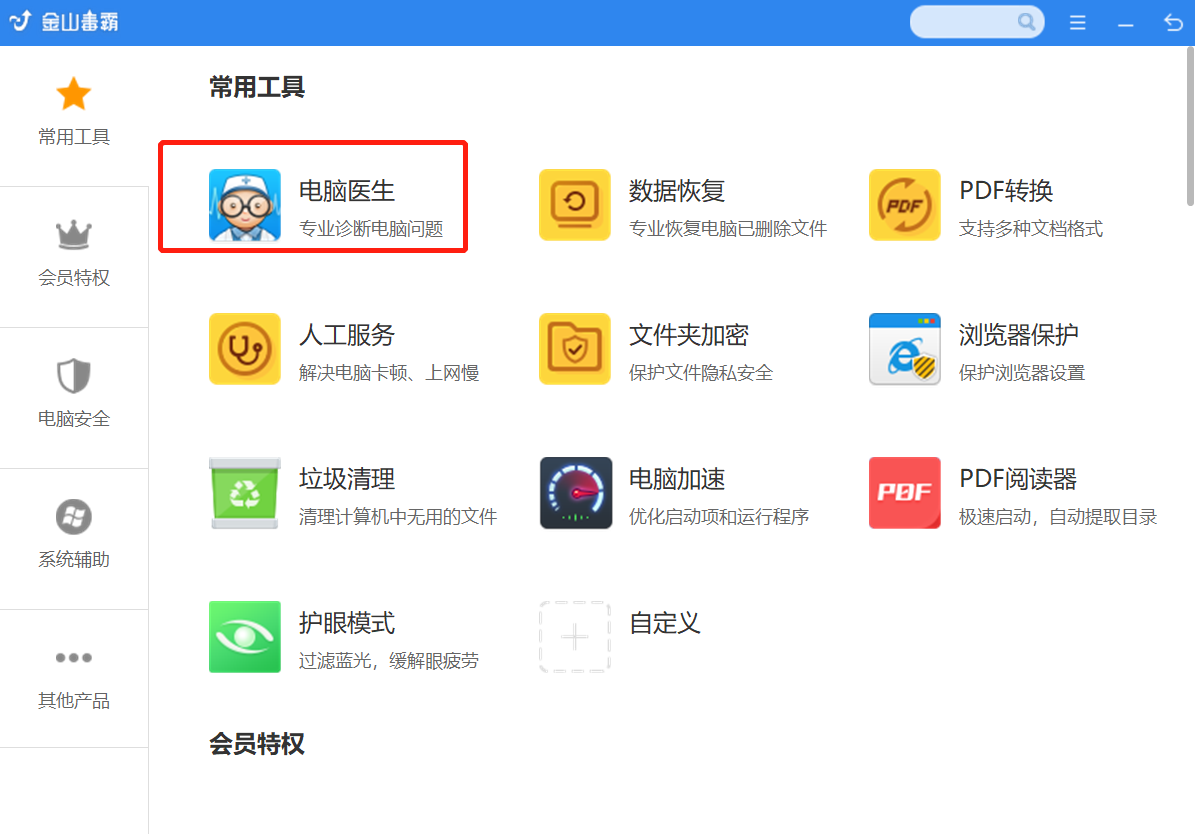
4.在搜索框中输入我们遇到的问题“电脑桌面上的图标都不见了该怎么办”,点击搜索。
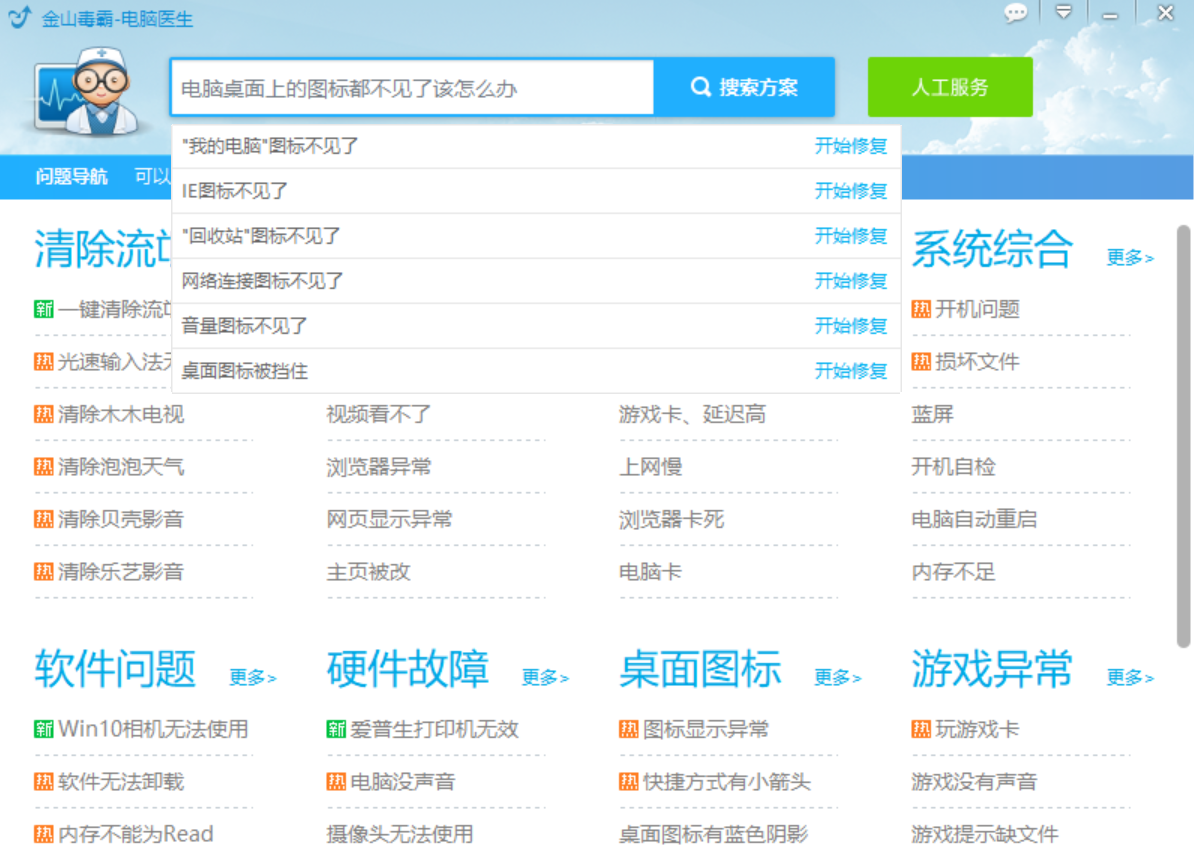
5.选择适合我们问题的方案。这里选择第一个解决方案即可。
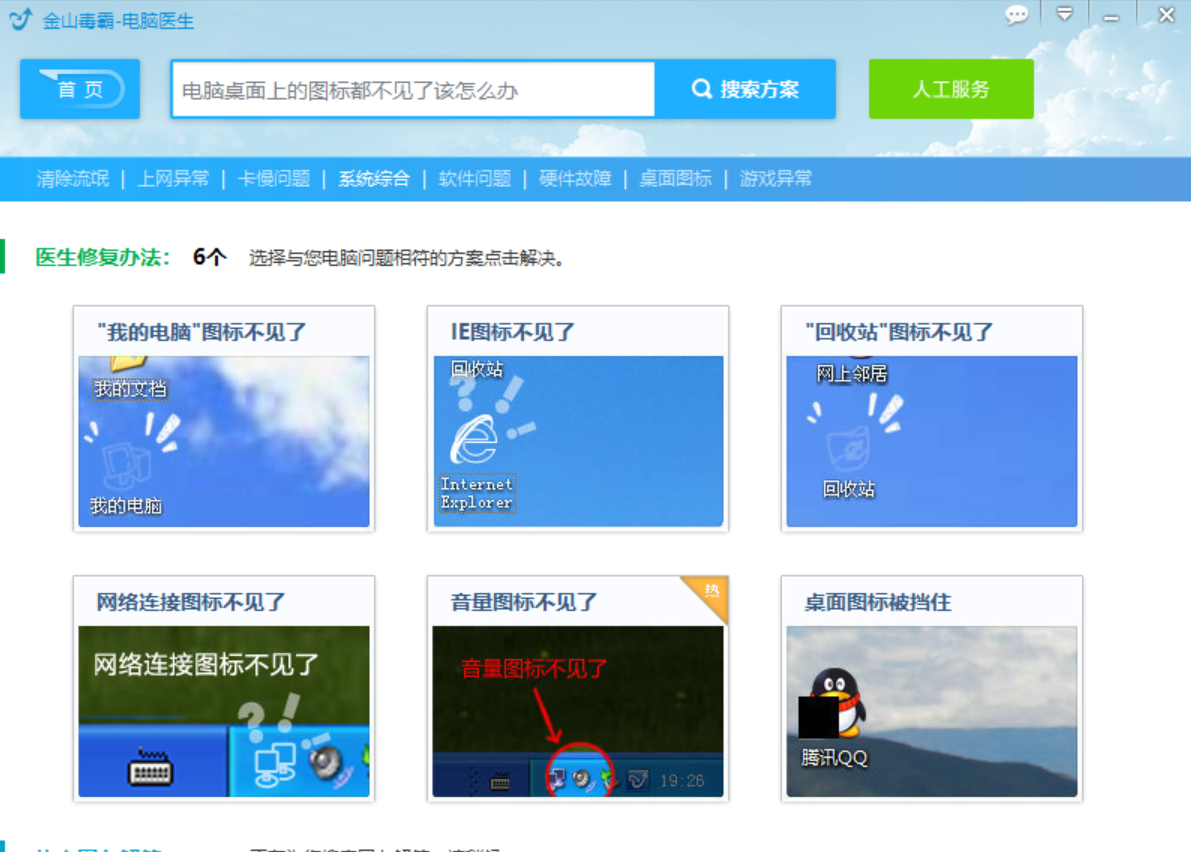
6.点击“立即修复”,然后安心等待电脑医生的修复。
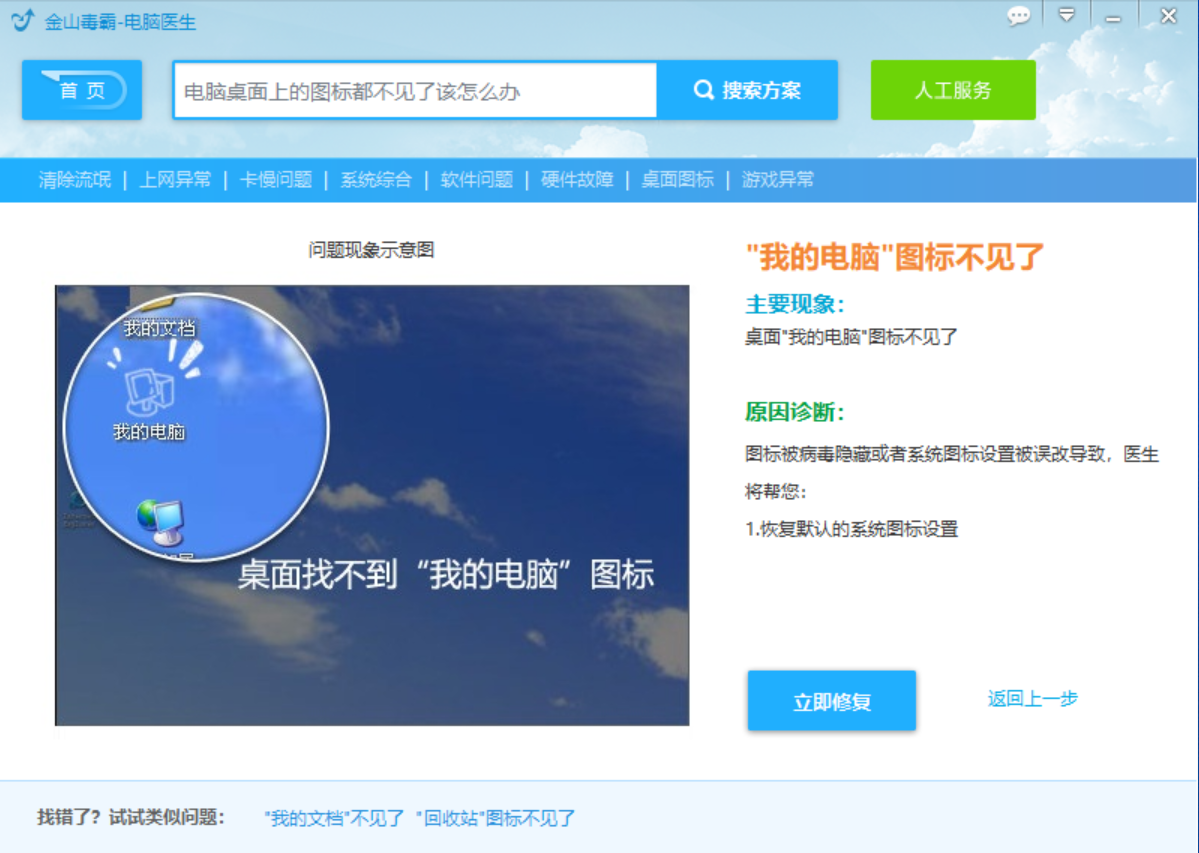
7.修复结束,点击完成即可。此时我们桌面图标就恢复正常啦!
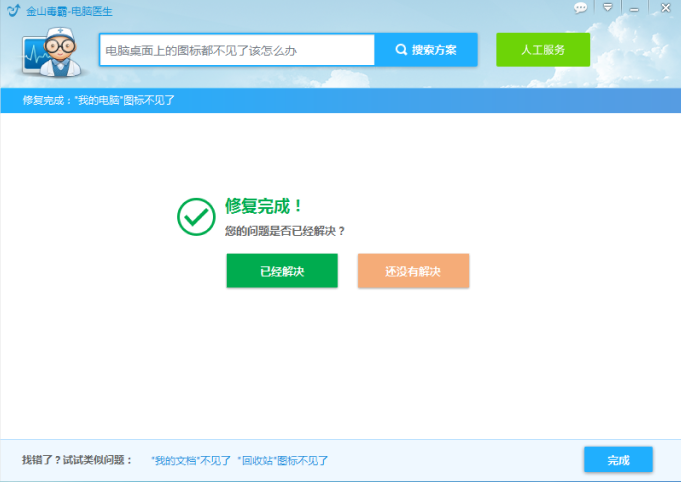
以上就是今天关于“电脑桌面上图标都不见”问题的全部解决方法啦。
在以上三种方法中,小编个人会更推荐小伙伴们用第三种方法。
可能会有小伙伴疑惑:第三种自动修复的方法步骤都比前两种多啊,看起来好像更麻烦?
表面上来看确实如此,但前两种方法有一定的局限性,它们不一定能顺利解决问题;而且如果你不知道是什么原因导致了你桌面图标不见的,那很可能下次再打开电脑,你桌面的图标又不见了!
而小编推荐的使用电脑医生自动修复,电脑医生在帮你解决问题的同时,还会修复导致你桌面图标不见的原因,并且今后都会为你的电脑避开这个问题
真正做到一劳永逸的解决问题。(点击下方图片即可快速下载~)
最后,如果这篇文章对你有所帮助,或者今后想要学习更多有用的电脑知识或操作技巧,欢迎持续关注我们的官网资讯~
上一篇:win10系统怎么彻底卸载鲁大师



